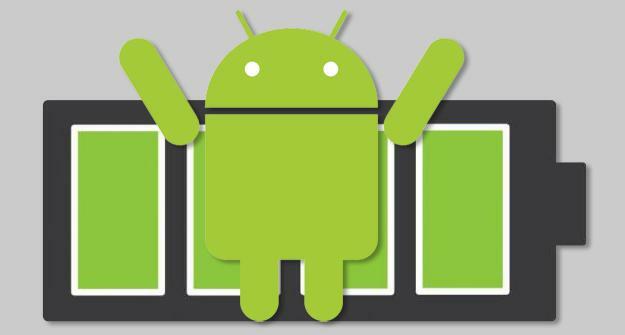Tā kā Android platforma darbojas alfabētiskā secībā pa deserta ratiņiem, mums tiek piedāvātas jaunas funkcijas un uzlabojumi, taču programmatūra nekad nav vienkārša un problēmas vienmēr parādās. Google 2012. gada 9. jūlijā izlaida Android versiju 4.1 ar koda nosaukumu “Jelly Bean”. Tai sekoja versija 4.2 13. novembrī, versija 4.2.1 27. novembrī un versija 4.2.2 šī gada 11. februārī. Pēdējos pāris laidienos bija iekļauta virkne kļūdu labojumu.
Sākotnējais lēciens no “Ice Cream Sandwich” (Android 4.0) uz Jelly Bean nodrošināja daudz vienmērīgāku pieredzi, un nākamais 4.2 laidiens piedāvāja virkni mazu, bet noderīgu funkciju. Tomēr, lai gan to var uzlabot, daudzi lietotāji ir saskārušies ar problēmām ar Android Jelly Bean.
Ieteiktie videoklipi
Tālāk ir norādītas dažas izplatītas kļūdas un problēmas, kas saistītas ar Jelly Bean, un mēģiniet ieteikt risinājumus vai, ja iespējams, īstus risinājumus.
Problēma: Wi-Fi pazūd vai netiek izveidots savienojums
Mēs esam redzējuši, ka par šo problēmu plaši ziņots vairākās Android ierīcēs. Šķiet, ka dažiem cilvēkiem kopīgs pavediens ir Jelly Bean atjauninājums, taču dažādu versiju atjauninājumi ir ietekmējuši dažādas ierīces. Ir daudz iemeslu, kāpēc var rasties Wi-Fi problēmas, un tas var būt saistīts ar jūsu maršrutētāju vai tā iestatījumiem. Ja konstatējat, ka jūsu ierīce nevar izveidot savienojumu ar Wi-Fi tīklu vai Wi-Fi savienojums tiek pārtraukts, varat izmēģināt dažas lietas.
Iespējamie risinājumi
- Mēģiniet ierīcē izslēgt maršrutētāju un Wi-Fi. Pastāstiet savai ierīcei aizmirst Wi-Fi tīkla informāciju. Turiet nospiestu barošanas pogu un restartējiet to vai pilnībā izslēdziet to un pēc tam atkal ieslēdziet to. Atkal ieslēdziet maršrutētāju. Vēlreiz ieslēdziet Wi-Fi savā ierīcē un ievadiet informāciju no jauna.
- Mēģiniet doties uz Iestatījumi > Wi-Fi > Izvēlne > Papildu ierīcē un pārliecinieties, vai “Saglabāt Wi-Fi ieslēgtu miega laikā” ir norādīts Vienmēr. Varat arī mēģināt noņemt atzīmi no izvēles rūtiņas blakus Izvairieties no sliktiem savienojumiem.
Problēma: nejauša atsāknēšana vai iesaldēšana
Ja pēc Jelly Bean atjaunināšanas tālrunis turpina sasalst vai avarē un pats atsāknējas, to var izraisīt nesaderīga lietotne. Problēma ir tāda, ka jūsu programmatūra ir atjaunināta, bet lietotne nav atjaunināta. To varēja izraisīt arī kļūda Jelly Bean — Google izlaida versiju 4.2.2, un tai bija jānovērš vairākas kļūdas, tostarp nejaušā atsāknēšanas problēma. Ja jums joprojām ir problēmas, ir vērts izmēģināt dažas lietas.
Iespējamie risinājumi
- Jūsu pirmais zvanīšanas ports vienmēr ir tikai turēt nospiestu barošanas pogu un pilnībā izslēgt ierīci, pēc tam uzgaidiet un atkal to ieslēdziet.
- Pārbaudiet, kuras lietotnes darbojas Iestatījumi > Lietojumprogrammu pārvaldnieks uz Skriešana cilne. Noņemiet tos pa vienam un gaidiet, lai redzētu, vai rodas atsāknēšanas vai iesaldēšanas problēma, līdz atrodat atbildīgo lietotni. Šis risinājums var būt kaitinoši laikietilpīgs.
- Veiciet rūpnīcas atiestatīšanu, dodoties uz Iestatījumi > Dublēšana un atiestatīšana > Rūpnīcas atiestatīšana. Kad tiek prasīts, ievadiet savu modeli, paroli vai PIN, pēc tam izvēlieties Dzēst visu. Ņemiet vērā, ka tas faktiski izdzēsīs visu jūsu tālruņa saturu un atkārtoti instalēs jaunu Android versiju. Dublējiet visu svarīgo.
Problēma: slikts akumulatora darbības laiks
Sūdzības par sliktu akumulatora darbības laiku viedtālruņiem parasti ir izplatītas, taču daži cilvēki ir sūdzējušies, ka viņu ierīces akumulatora darbības laiks ir ievērojami pasliktinājies pēc jaunināšanas uz Jelly Bean. Tas var būt saistīts ar konkrētām lietotnēm vai pakalpojumiem. Ja konstatējat, ka akumulators izlādējas ātrāk nekā iepriekš, mēģiniet vispirms atsāknēt. Ja tas nepalīdz, izmēģiniet tālāk norādītās darbības.
Iespējamie risinājumi
- Iet iekšā Iestatījumi > Akumulators un apskatiet, kas visvairāk patērē spēku. Daži lietotāji ziņoja par akumulatora darbības laika palielināšanos pēc pakalpojuma Google tagad vai Google maka un NFC funkcionalitātes izslēgšanas. Iespējams, jums fonā darbojas cita lietotne, kas patērē vairāk enerģijas, nekā vajadzētu. Ja tā, jūs to atradīsit šeit un varēsit tikt galā ar to.
- Tas varētu būt tāpēc, ka jūsu ierīce veido savienojumu ar LTE vai mēģina to izveidot. Jūs varat to mainīt Iestatījumi > Citi iestatījumi > Mobilie tīkli un atlasiet savu tīkla režīmu.
- Iespējams, lasīšanas kļūme ir jūsu microSD kartē. Mēģiniet to noņemt un pārbaudiet, vai problēma joprojām pastāv. Ja tas darbojas, dublējiet saturu savā datorā un pārformatējiet karti.
Problēma: Bluetooth nedarbojas
Google apstiprināja, ka Android versijā 4.2 ir Bluetooth kļūda, kas var traucēt audio straumēšanu. Ja pēc jaunināšanas uz 4.2 ir radušās problēmas ar Bluetooth funkcionalitāti, tas ir iemesls.
Risinājums: Google izlaida labojumu versijā 4.2.1. Lai Bluetooth atkal darbotos, ir jāveic jaunināšana. Tas ir, pieņemot, ka tas ir iespējams
Problēma: trūkst decembra
4.2 atjauninājumā Nexus ierīcēs decembris tika izlaists no lietotnes Personas kalendāra, kas izraisīja augstu atpazīstamību.
Risinājums: tā tika atjaunota versijā 4.2.1.
Citas Android Jelly Bean problēmas
Lielākā daļa problēmu, kas parādījās pēc Jelly Bean atjauninājumu ieviešanas, ir saistītas ar ierīci. Ja jums nav izdevies atrast risinājumu savai konkrētajai problēmai, iespējams, vēlēsities skatīt dažus citus mūsu problēmu kopsavilkumus. Pārbaudiet Galaxy S3 problēmas, Problēmas ar Nexus 4, vai Problēmas ar Nexus 7 lai saņemtu papildu palīdzību. Komentāros varat arī dalīties ar savu Jelly Bean problēmu.
Ja atrodat alternatīvus labojumus jebkurai Jelly Bean problēmai, lūdzu, kopīgojiet tos. Pārbaudiet vēlreiz, jo laika gaitā mēs atjaunināsim šo apkopojumu.
Uzlabojiet savu dzīvesveiduDigitālās tendences palīdz lasītājiem sekot līdzi steidzīgajai tehnoloģiju pasaulei, izmantojot visas jaunākās ziņas, jautrus produktu apskatus, ieskatu saturošus rakstus un unikālus ieskatus.